- Autora Jason Gerald [email protected].
- Public 2023-12-16 11:00.
- Última modificació 2025-01-23 12:08.
Els fitxers PDF (format de document portàtil) s’utilitzen àmpliament per crear i compartir documents, ja que els fitxers PDF mantenen intacte el format de fitxer, independentment del sistema operatiu de visualització i del programari utilitzat. Com que els fitxers PDF són fitxers especials, necessitareu un programari especial per obrir-los. amb el programari adequat, gairebé qualsevol dispositiu pot obrir i visualitzar fitxers PDF.
Pas
Mètode 1 de 5: Windows
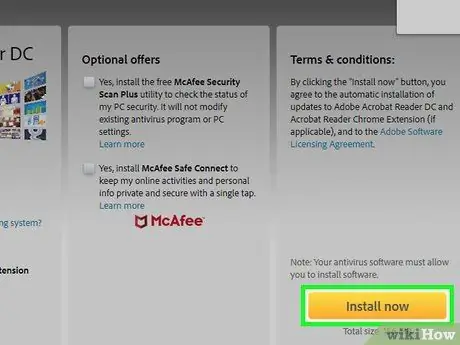
Pas 1. Descarregueu Adobe Reader
Aquest és un programa gratuït que pot obrir fitxers PDF perquè es puguin llegir. Adobe Reader es pot descarregar des de get.adobe.com/reader/. No el podeu utilitzar per editar o crear fitxers PDF.
- Cerqueu la guia wikiHow per aprendre a editar fitxers PDF.
- També hi ha altres lectors de PDF gratuïts disponibles si no voleu instal·lar Adobe Reader.
- Windows 8 inclou un lector de PDF si no voleu utilitzar Adobe Reader.
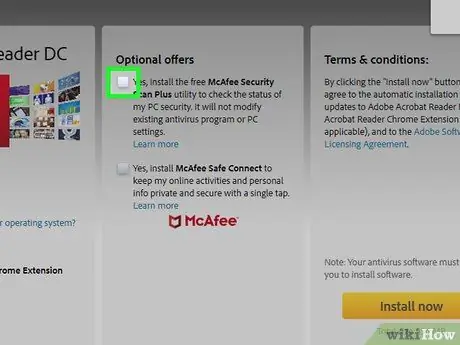
Pas 2. Rebutgeu l'oferta de McAfee
En instal·lar Adobe Reader, es marca automàticament una casella per afegir McAfee al vostre ordinador. La majoria d’usuaris no ho volen, així que assegureu-vos de desmarcar-lo.
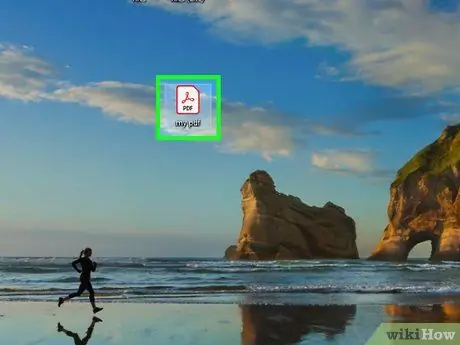
Pas 3. Feu doble clic al fitxer PDF després d'instal·lar Adobe Reader
Per a la majoria d’usuaris, Reader s’obrirà automàticament i mostrarà el fitxer PDF.
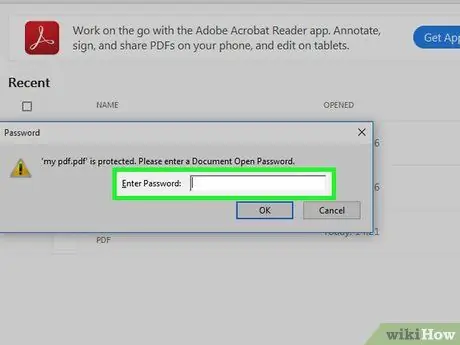
Pas 4. Introduïu la contrasenya si cal
L’autor pot protegir els fitxers PDF amb una contrasenya, de manera que necessiteu la contrasenya correcta per obrir-los.
Resol el problema
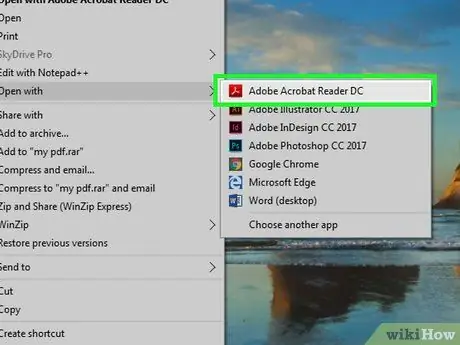
Pas 1. Windows sol·licita al programa que obri el fitxer
Si teniu instal·lat Adobe Reader però el fitxer PDF no s’obrirà, associeu el Reader al fitxer PDF.
- Feu clic amb el botó dret al fitxer PDF i seleccioneu "Obre amb".
- Seleccioneu "Adobe Reader" a la llista de programes.
- Si Adobe Reader no apareix a la llista, cerqueu-lo a l'ordinador. El programa normalment es troba a C: / Program Files (x86) Adobe / Reader
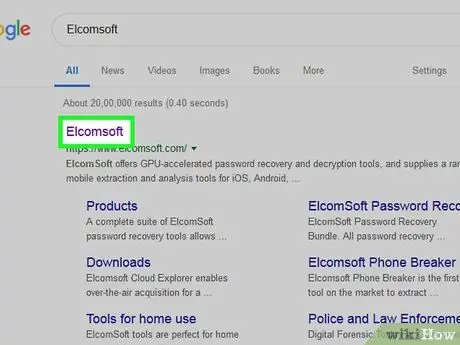
Pas 2. El PDF requereix una contrasenya
Si el fitxer PDF requereix una contrasenya i no en teniu cap, l’única manera d’obrir-lo és demanar la contrasenya al creador de PDF o fer servir un programa de contrasenya. Si la contrasenya és forta, piratejar el programa pot trigar hores o fins i tot dies a recuperar-la.
Un dels programes de pirateria PDF més ben valorats és la recuperació avançada de contrasenyes PDF d’Elcomsoft. Necessitareu l’edició Pro per accedir a totes les utilitats de recuperació de contrasenyes, que es poden comprar per 99 dòlars
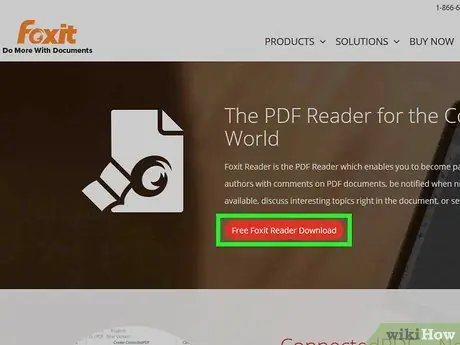
Pas 3. El PDF no s'obre perquè no és compatible
Adobe pot negar-se a obrir un PDF si no compleix els estàndards PDF. Això és més comú amb els fitxers PDF creats amb programes que no són d’Adobe o si obriu un PDF anterior amb una versió més recent de Reader.
- Instal·leu un lector de PDF de tercers. Hi ha molts lectors de PDF disponibles, i Foxit Reader és una de les opcions més populars.
- Pengeu el fitxer PDF a Google Drive. És possible que perdeu alguns dels formats de contingut que hi ha, però les possibilitats de poder obrir-lo són majors.
Mètode 2 de 5: Mac

Pas 1. Feu doble clic al fitxer PDF
OS X inclou Preview, una utilitat que obre una gran varietat de fitxers, inclosos els PDF. La vista prèvia us permet llegir fitxers PDF, però no editar-los.
Cerqueu la guia wikiHow per aprendre a editar fitxers PDF
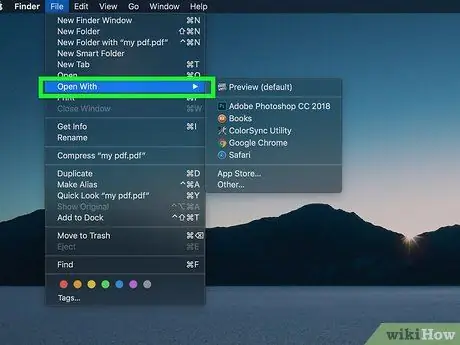
Pas 2. Canvieu el programa que utilitza OS X per obrir fitxers PDF
Si teniu un altre programa PDF i ja no voleu utilitzar Previsualització, configureu un obridor de fitxers PDF amb aquest nou programa.
- Seleccioneu el fitxer PDF al Finder, però no l’obriu.
- Feu clic al menú Dossier i seleccioneu "Obtén informació".
- Amplieu la secció "Obre amb".
- Seleccioneu l'aplicació que vulgueu utilitzar al menú desplegable.
- Feu clic a Canvia-ho tot …
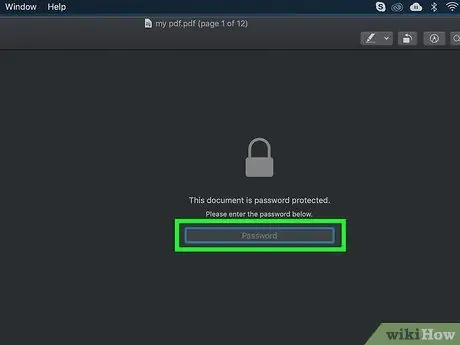
Pas 3. Introduïu la contrasenya si cal
Un PDF protegit amb contrasenya evitarà que els lectors no autoritzats obrin el fitxer. Si no teniu cap contrasenya, l'única manera d'obrir el fitxer és piratejar-lo.
Per poder eliminar les contrasenyes, iStonsoft PDF Password Remover per a Mac és una de les opcions de programa més ben valorades. Si la contrasenya del fitxer és forta, pot trigar hores o fins i tot dies a trencar-lo
Resol el problema
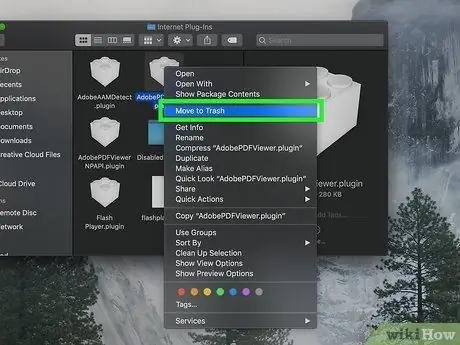
Pas 1. El PDF no s'obre a Safari
Això sol ser causat per un error del connector d'Adobe després d'actualitzar Safari. Podeu solucionar-ho manualment si traieu el connector i reinicieu Safari.
- Aneu a / Biblioteca / Complements d'Internet / i suprimiu AdobePDF.plugin
- Aneu a / Usuari / Nom d’usuari / Biblioteca / Complements d’Internet / i suprimiu AdobePDF.plugin
- Reinicieu Safari i proveu d'obrir de nou el PDF.
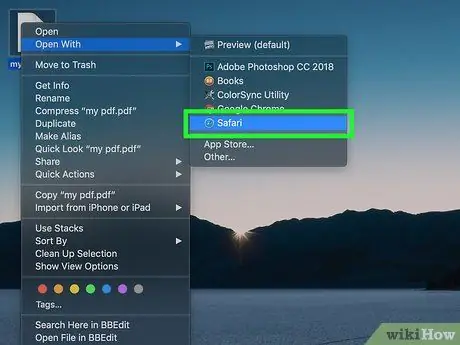
Pas 2. Adobe no ha pogut obrir el nom del PDF perquè.
..".
Aquest error sol aparèixer si deseu un fitxer PDF mitjançant l'opció "Desa com a" o "Exporta PDF" a Safari.
- Torneu a obrir el PDF a Safari.
- Feu clic al botó Disc (Desa) que hi ha a la part superior de la finestra o al menú que apareix quan moveu el ratolí al final de la part central de la pàgina.
- Deseu el fitxer PDF a l'ordinador.
- Obriu el fitxer desat recentment.
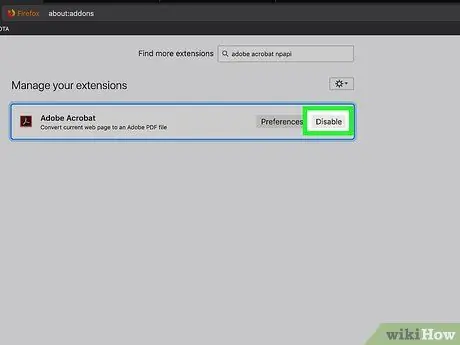
Pas 3. El fitxer PDF no es descarrega al Firefox
Si descarregueu un fitxer PDF a Firefox i no passa res, és possible que el vostre connector d'Adobe Reader tingui un problema.
- Feu clic al menú Firefox i seleccioneu "Eines".
- Seleccioneu "Complements" i després "Connectors".
- Cerqueu i desactiveu el "connector Adobe Acrobat NPAPi".
Mètode 3 de 5: Android
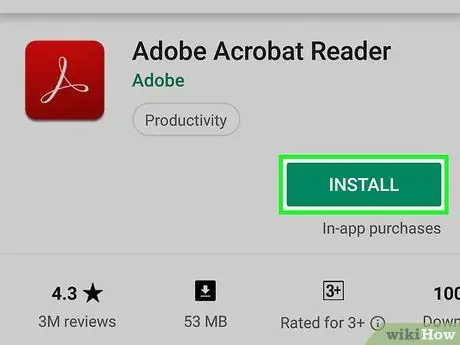
Pas 1. Descarregueu una aplicació que admeti fitxers PDF
Tot i que Android no admet la lectura de fitxers PDF, hi ha moltes aplicacions gratuïtes que són fàcils d’obrir fitxers PDF. Fins i tot és possible que hàgiu instal·lat una d’aquestes aplicacions:
- Google Drive
- Quickoffice
- Adobe Reader
- Foxit MobilePDF

Pas 2. Cerqueu el fitxer PDF que voleu obrir
Quan baixeu un fitxer PDF, normalment podeu obrir-lo des de la barra de notificacions tocant el fitxer quan s'hagi acabat de descarregar. Si voleu obrir aquest fitxer PDF més tard, obriu la carpeta Descàrregues.
- Obriu l'aplicació "Els meus fitxers" o "Gestor de fitxers" al dispositiu. Si no la teniu, descarregueu aquesta aplicació de franc de Google Play Store.
- Obriu la carpeta Baixades. Aquesta és la ubicació predeterminada on es guarden tots els fitxers descarregats.
- Toqueu el fitxer PDF per obrir-lo. Si heu seleccionat l'aplicació predeterminada, el fitxer s'obrirà automàticament. Si només teniu instal·lat un obridor de fitxers PDF o si teniu instal·lat més d’un lector de fitxers PDF, se us demanarà que seleccioneu l’aplicació que voleu utilitzar.
Resol el problema
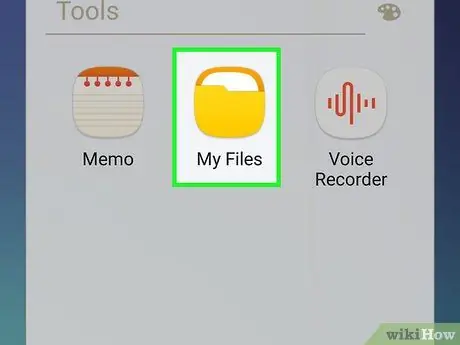
Pas 1. Apareix el missatge "No es pot obrir el fitxer" en obrir el fitxer PDF descarregat
Hi ha diverses causes d’aquest problema.
- Utilitzeu l'aplicació Gestor de fitxers per obrir el fitxer descarregat. El podeu trobar a la carpeta Descàrregues. Si podeu obrir el fitxer mitjançant el Gestor de fitxers, reinicieu el navegador.
- Canvieu els navegadors obrint l'aplicació Configuració, seleccioneu "Aplicacions" o "Aplicacions", cerqueu el navegador a la llista d'aplicacions i toqueu el botó "Esborra dades".
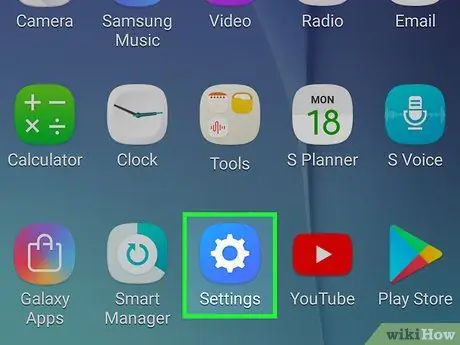
Pas 2. El PDF intenta obrir el fitxer amb una aplicació incorrecta
si el PDF s'obre amb una aplicació que no admet PDF, és possible que hàgiu configurat incorrectament l'aplicació predeterminada.
- Obriu l'aplicació Configuració.
- Seleccioneu "Aplicacions" o "Aplicacions".
- Seleccioneu l'aplicació que intenta obrir el fitxer PDF.
- A la secció "Inicia per defecte", toqueu "Esborra el valor predeterminat".
- Torneu a obrir el fitxer PDF. Se us demanarà que seleccioneu l'aplicació que vulgueu utilitzar.
Mètode 4 de 5: iOS
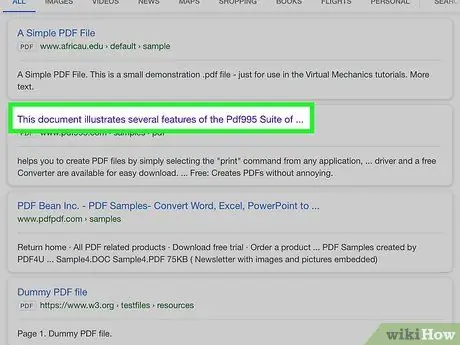
Pas 1. Toqueu el fitxer PDF que voleu obrir
iOS inclou un lector de PDF integrat per obrir fitxers adjunts de PDF al correu electrònic o PDF des d'Internet.
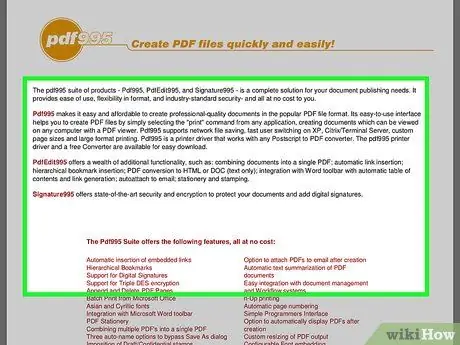
Pas 2. Toqueu obre PDF per obrir el menú
Això us permet triar una altra aplicació per gestionar PDF.
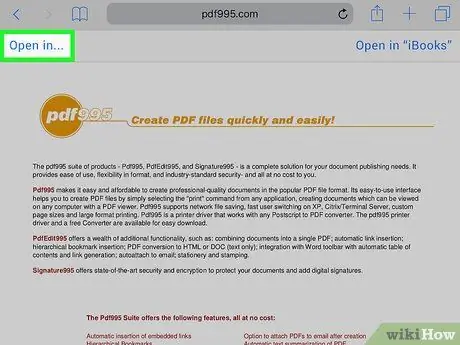
Pas 3. Toqueu "Obrir"
.. o el botó Compartir.
Si visualitzeu el PDF a l'aplicació Mail, utilitzeu el botó Compartir. Si esteu visualitzant el PDF a Safari, utilitzeu el botó "Obre a …". Es mostrarà una llista d'aplicacions que admeten PDF.
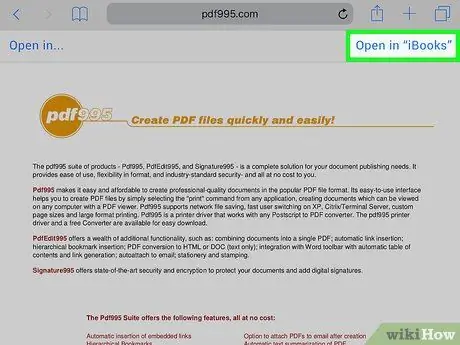
Pas 4. Seleccioneu l'aplicació que vulgueu utilitzar
Podeu afegir fitxers PDF a iBooks o obrir-los a Adobe Reader o a qualsevol altra aplicació PDF que tingueu instal·lada al dispositiu iOS. El PDF s'obrirà immediatament a l'aplicació seleccionada.
Mètode 5 de 5: Kindle

Pas 1. Transferiu el fitxer PDF al vostre Kindle
Hi ha diverses maneres de fer-ho.
- Connecteu el Kindle a l'ordinador i afegiu fitxers a l'emmagatzematge de Kindle. Feu clic aquí per obtenir més informació sobre com fer-ho.
- Podeu transferir fitxers PDF sense fils mitjançant la transferència gratuïta de correu electrònic de Kindle.
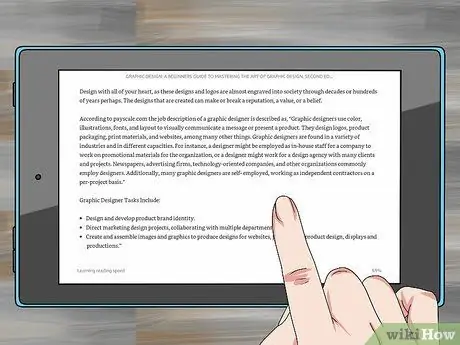
Pas 2. Obriu el fitxer al Kindle
Un cop s'hagi transferit el fitxer PDF, el podeu seleccionar a la biblioteca Kindle.






